Girovagando sul Web, ti sei imbattuto in alcune immagini in bianco e nero nelle quali era evidenziato un soggetto colorato. Ti piacerebbe sapere come creare foto in bianco e nero con un particolare colorato? Sì? Beh, allora sono lieto di dirti che sei capitato proprio nella guida giusta al momento giusto!
Nei prossimi paragrafi, infatti, ti spiegherò per filo e per segno come evidenziare un colore presente in una foto utilizzando sia alcuni servizi online utilizzabili direttamente dal browser che alcuni programmi di fotoritocco, alcuni dei quali gratuiti. Ti garantisco che, se seguirai scrupolosamente le mie “dritte”, non avrai alcun problema nel portare a termine la tua “impresa” odierna. E qualora desiderassi agire direttamente dal tuo smartphone (o dal tuo tablet), troverai molto utile la lista di applicazioni presente nell’ultima parte del tutorial.
Allora, sei pronto per iniziare? Perfetto! Mettiamo subito da parte le chiacchiere e passiamo all’azione. Analizza con attenzione tutte le soluzioni proposte, prova quelle che ti “ispirano” di più e comincia ad usarle seguendo le indicazioni che trovi di seguito. Buona lettura e, soprattutto, buon divertimento!
Fotor (Online)
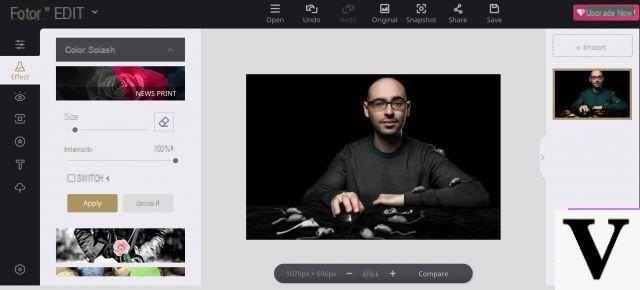
Vuoi creare foto in bianco e nero con un particolare colorato direttamente online, senza installare alcun programma sul tuo PC? Fotor, un servizio Web gratuito (disponibile anche sotto forma di app per Android, iOS e Windows 10 Mobile), potrebbe essere la soluzione che fa al caso tuo. Si può infatti utilizzare senza dover registrazione e, soprattutto, senza installare alcun plugin aggiuntivo nel browser.
Prima di illustrarti il suo funzionamento, ci tengo a dirti che, per eliminare la pubblicità presente nelle pagine di Fotor (non troppo invasiva) e e per utilizzare alcuni effetti e alcune feature avanzate, è necessario sottoscrivere l’abbonamento Pro al servizio, che parte da 3,33 dollari al mese.
Fatta questa doverosa premessa, passiamo all’azione. Per utilizzare Fotor, collegati alla pagina Web relativa alla funzione Color Splash (quella che permette di evidenziare i colori presenti nelle immagini) e clicca sul bottone Get started per accedere all’editor del servizio. Dopodiché clicca sul pulsante (≡) Open situato in alto e carica una foto dal tuo computer, dal Web o da un servizio cloud fra quelli supportati.
Una volta caricata la foto sulla quale vuoi lavorare, clicca sul pulsante Color Splash, seleziona uno dei preset fra quelli disponibili per utilizzare la tonalità di grigio che preferisci di più, regola la grandezza e l’intensità dello strumento di saturazione dell’immagine spostando, rispettivamente, i cursori presenti accanto alle voci Size e Intensity e poi agisci sulla foto per colorare ed evidenziare un particolare.
Non appena sei soddisfatto del risultato ottenuto, fai clic sul pulsante Save (il simbolo del floppy disk collocato in alto), seleziona il formato in cui salvare la foto modificata (es. PNG o JPG) e, per concludere, clicca sul bottone Download. Più facile di così?!
GIMP (Windows/macOS/Linux)

Ti piacerebbe evidenziare il colore di una foto provando soluzioni un po’ più professionali? Beh, allora prova GIMP, un apprezzato programma gratuito e open source che è disponibile per Windows, macOS e Linux. Pur trattandosi di una risorsa gratuita, GIMP mette a disposizione un vasto set di strumenti che, fra le altre cose, permettono di realizzare foto in bianco e nero con particolari colorati.
Prima di illustrarti il funzionamento di GIMP, devo prima di tutto spiegarti come scaricarlo sul tuo computer. Tanto per cominciare, collegati al sito Internet del programma, fai clic sul pulsante Download x.x.xx e poi sul pulsante arancione Download GIMP x.x.xx directly, il quale è situato sulla destra della pagina.
Una volta terminato il download, apri il file appena scaricato e segui la procedura di installazione che ti viene mostrata a schermo: se utilizzi un PC Windows, fai clic sul pulsante Sì e poi sui bottoni OK, Installa e Fine. Su macOS, invece, trascina l’icona di GIMP nella cartella Applicazioni, fai clic destro sull’icona del programma e seleziona la voce Apri dal menu che compare (operazione da eseguire soltanto al primo avvio di GIMP, per “scavalcare” le restrizioni che macOS applica nei confronti dei programmi provenienti da fonti non certificate).
A questo punto, dopo aver finalmente avviato GIMP, clicca sulla voce Apri dal menu File e seleziona la foto nella quale vuoi mettere in risalto un colore in particolare. Dopodiché duplica il livello della foto, cliccando sulla voce Duplica livello dal menu Livello, e desatura l’immagine (trasformandola quindi in una foto in bianco e nero) facendo clic sulla voce Desaturazione dal menu Colori e selezionando la gradazione di grigio che ti piace di più.
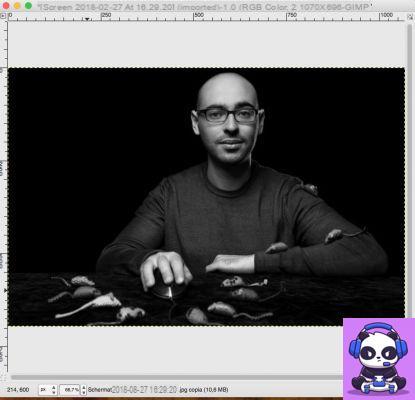
Adesso, fai clic sul menu Livello, seleziona la voce Trasparenza e, dal menu che si apre, clicca sulla voce Aggiungi canale alfa. Dopodiché clicca sullo Strumento cancellino (il simbolo della gomma rosa) situato nel pannello degli strumenti a sinistra e, cercando di essere il più preciso possibile, passa la gomma nell’area della foto di cui vuoi evidenziare il colore.
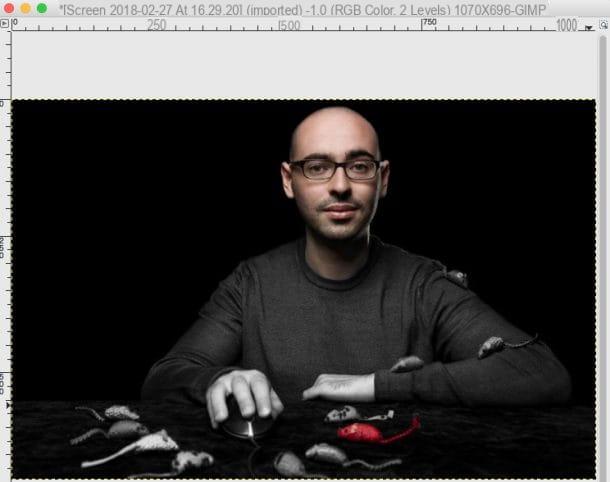
Qualora dovessi commettere degli errori, annulla l’ultima operazione eseguita premendo la combinazione di tasti Ctrl+Z (su Windows) o cmd+z (su macOS). Non appena sarai soddisfatto del risultato ottenuto, salva la foto che hai modificato facendo clic sulla voce Esporta come dal menu File e scegli uno dei formati disponibili.
Photoshop (Windows/macOS)

Se le soluzioni che ti ho proposto nei paragrafi precedenti non ti hanno particolarmente soddisfatto, ti suggerisco di rivolgerti a Photoshop, il famosissimo programma di photo editing professionale sviluppato da Adobe, che integra degli strumenti molto “potenti”, grazie ai quali non solo è possibile evidenziare un colore in particolare presente in una foto, ma anche realizzare dei fotomontaggi molto suggestivi.
Come puoi immaginare, essendo un software pensato per i professionisti, Photoshop è a pagamento: per scaricarlo bisogna, infatti, sottoscrivere un abbonamento al servizio Adobe Creative Cloud, che parte da 12,19 euro al mese. Comunque sia, se vuoi provare Photoshop gratis, puoi attivare la prova gratuita di 7 giorni e poi decidere con calma se abbonarti per continuare a utilizzare il programma oppure no.
Se deciderai di utilizzare Photoshop per evidenziare i colori presenti nelle tue foto, ti suggerisco di leggere con molta attenzione la guida in cui spiego nel dettaglio come evidenziare un colore con Photoshop: lì troverai tutte le informazioni che ti servono per utilizzare alcune strumenti utili per realizzare foto in bianco e nero con particolari colorati.
Tintii (Windows/macOS/Linux)
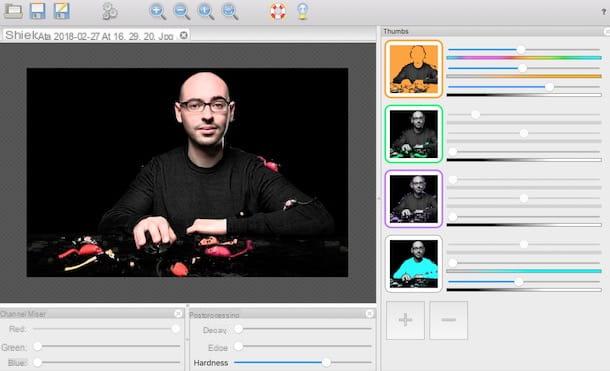
Se non hai molta dimestichezza con il fotoritocco, forse le soluzioni che ti ho proposto nei paragrafi precedenti ti sembrano un po’ troppo complicate da utilizzare. In questo caso, puoi ricorrere a Tintii: si tratta di un’applicazione desktop (oltre che un plug-in del già citato Photoshop) che permette di esaltare i colori di determinate aree dell’immagine. La versione per Windows e macOS è disponibile per un periodo di tempo limitato, mentre la versione per Linux è completamente gratuita.
Per installare Tintii, collegati innanzitutto al suo sito Internet e fai clic sul pulsante azzurro Download situato sotto il nome del sistema operativo che usi sul tuo computer. A scaricamento completato, segui la semplice procedura di installazione che ti viene proposta: su Windows, fai doppio clic sul file .exe appena scaricato e, nella finestra che si apre, fai clic sul pulsante Sì e poi sul bottone OK. Dopodiché clicca sul pulsante Avanti, poi su Installa e Fine. Su Mac, invece, fai doppio clic sul file .pkg che hai scaricato, clicca sui pulsanti Continua e Installa dalla finestra che si apre, inserisci la password del tuo Mac nell’apposito campo di testo e, per concludere, clicca sui pulsanti Installa software e Chiudi.
Quando avrai finalmente installato e avviato il programma, clicca sull’icona della cartella situata in alto a sinistra, seleziona l’immagine alla quale vuoi applicare l’effetto “separazione dei colori” e poi clicca su una delle miniature situate sotto la scheda Thumbs, ognuna delle quali ti permette di mantenere o meno un colore nell’immagine. Le barre di regolazione presenti sulla destra della finestra del programma ti permettono, invece, di variare l’intensità del colore (Saturation decay) ed altri aspetti tecnici.
Non appena sarai soddisfatto del risultato finale, salva il tuo lavoro cliccando sull’icona del floppy disk situata in alto a sinistra e salva l’immagine modificata nel formato che preferisci.
App per creare foto con un particolare colorato
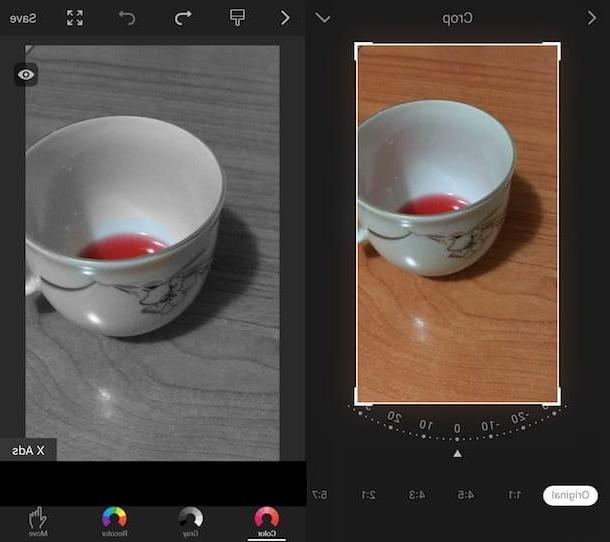
Vuoi evidenziare il colore di una foto direttamente dal tuo smartphone o dal tuo tablet? Beh, allora dai un’occhiata alle seguenti app per creare foto in bianco e nero con un particolare colorato: sicuramente ne troverai qualcuna che possa fare al caso tuo.
- Colour Touch Effects (Android) — quest’app gratuita offre la possibilità di colorare in modo selettivo le foto in bianco e nero mettendo in risalto soltanto alcuni particolari.
- Color Splash Effect (Android) — si tratta di un’applicazione gratuita il cui funzionamento non si discosta troppo da Color Touch Effects. Anche Color Splash, infatti, permette di colorare in modo selettivo le foto in bianco e nero evidenziato soltanto alcuni particolari a colori.
- Modifica Foto Ritocco Colore (iOS) — stai cercando un’app facile da utilizzare, che in pochi tap permetta di creare foto in bianco e nero con un particolare colorato? Modifica Foto Ritocco Colore potrebbe fare al caso tuo, dal momento che è caratterizzata da un’interfaccia “pulita” che ne facilita l’utilizzo. Può essere scaricata gratis, ma per rimuovere la pubblicità e il watermark applicato ai propri lavori è necessario effettuare acquisti in-app a partire da 3,49 euro.


























